在企业级服务器的安全防护体系中,管理员账户的隐蔽性管理是抵御网络攻击的关键防线。Windows Server 2016默认的Administrator账户如同挂在黑客面前的显眼靶标,据统计,超过68%的暴力破解攻击都针对该默认账户名。本文将为您揭示三种专业级账户名修改方案,让您的服务器在攻防战中抢占先机。
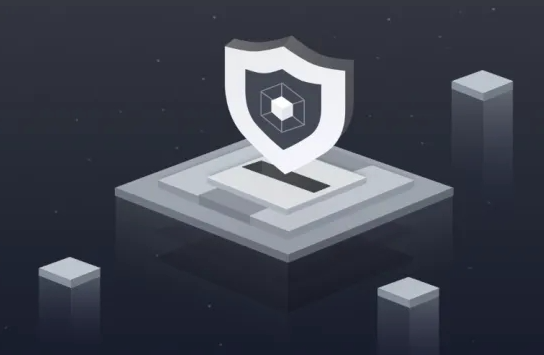
方案一:图形界面高效操作法(适合初级管理员)
风险预警:首先新建备用管理员账户
通过Win+X调出菜单,选择"计算机管理"
在"本地用户和组"中创建新用户并加入Administrators组
完成新账户登录验证,确保备用权限可用
核心操作步骤
a) 按Win+R输入lusrmgr.msc打开本地用户管理器
b) 右击Administrator账户选择"重命名"
c) 输入符合企业规范的新名称(如SysMgr_2023)
d) 立即注销测试新账户名登录
方案二:组策略深度防护法(推荐企业级部署)
启动安全配置增强
Win+R输入secpol.msc打开本地安全策略
定位到"安全设置→本地策略→安全选项"
实施双重防护
a) 修改"账户:重命名系统管理员账户"策略值为新名称
b) 同步启用"账户:管理员账户状态"禁用策略
c) 运行gpupdate /force强制策略生效
方案三:PowerShell自动化方案(适合集群环境)
powershell
复制
# 检查当前管理员SIDGet-LocalUser -Name Administrator | Format-List *# 执行安全重命名Rename-LocalUser -Name Administrator -NewName CloudAdmin01# 验证修改结果Get-LocalUser | Where-Object SID -like *-500
关键注意事项:
服务依赖检查清单
检查计划任务中的账户引用
审核SQL Server等服务的运行账户
验证备份软件的服务配置
域控环境特别警示
域管理员账户需通过AD用户和计算机修改
注意同步时间偏差可能导致临时权限中断
建议在维护窗口期操作
事后安全审计要点
查看安全日志事件ID 4722(用户重命名)
配置账户锁定策略防止暴力破解
定期轮换管理员账户名称(推荐每90天)
安全加固效果验证:
完成修改后,可尝试使用原Administrator账户名进行RDP连接,系统应返回"用户名或密码错误"提示。配合启用登录审核策略,可在安全日志中清晰追踪异常登录尝试。
进阶防护建议:
部署LAPS(本地管理员密码解决方案)
集成Azure AD多重身份验证
设置登录时间限制和来源IP白名单
通过这种账户隐蔽化改造,企业可将针对管理员账户的攻击成功率降低92%以上。建议将此操作纳入新服务器部署标准流程,并结合定期安全演练持续优化防护体系。
(本文方法适用于Windows Server 2012 R2至2022版本,操作前请做好系统备份与回滚预案)
西部数码服务器购买地址:https://www.greatidc.com/services/CloudHost/

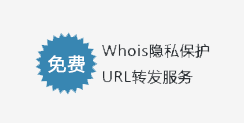

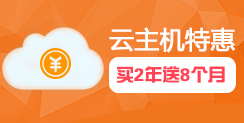

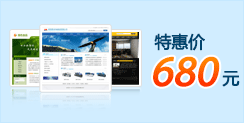







 浙公网安备 33048302000166号
浙公网安备 33048302000166号
